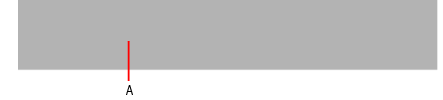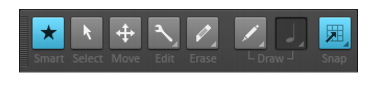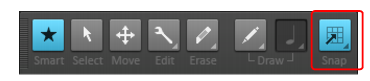Öffnen wir zunächst das Tutorialprojekt Music Creator Tutorial Demo.cwb, das wir bereits in früheren Tutorials verwendet haben.Sehen wir uns einmal ein paar Werkzeuge in Music Creator an, die Sie häufiger einsetzen werden. Wählen Sie das Screenset Edit Audio aus der Liste Screensets in der Steuerleiste aus. Ihr Bildschirm sollte wie folgt aussehen:Unter dem Navigator befindet sich die Spuransicht. Mit der Spuransicht und den dort vorhandenen Bedienelementen sollten Sie bereits vertraut sein. Wenn Sie Ihr Wissen diesbezüglich noch einmal auffrischen möchten, finden Sie die entsprechenden Informationen unter Spuransicht.Für jede Spur ist ein Datenfilter vorhanden, mit dem Sie festlegen, welche Informationen in den Clips angezeigt werden. Sie können die Wellenformen („Clips“), Automationshüllkurven sowie – bei MIDI- und Instrumentenspuren – eine Inline-Pianorollenansicht anzeigen. Weitere Informationen finden Sie unter Den zu bearbeitenden Datentyp auswählen.A. DatenfilterStellen Sie für dieses Tutorial sicher, dass der Datenfilter für alle Spuren auf Clips gesetzt ist. Dies sollte bereits erledigt sein.Die Zeitleiste sollte über dem Clipbereich angezeigt werden. In diesem Tutorial zeigt die Zeitleiste die Takte an. Weitere Informationen zur Zeitleiste und zur Änderung deren Formats finden Sie unter Die Zeitleiste.Eine Sache, die Sie in jedem Fall verstanden haben müssen, um Ihre Musik erfolgreich editieren zu können, ist das Auswählen. Sobald Sie wissen, wie das geht, ist der Rest ganz einfach.In diesem Tutorial werden wir die zeitbasierte Auswahl verwenden. Diese kann für einen einzelnen Clip auf einer Spur oder eine Abfolge von Clips auf mehreren Spuren erfolgen.Wir wollen uns im Demoprojekt einige Möglichkeiten ansehen, eine zeitbasierte Auswahl zu treffen. Alle beschriebenen Werkzeuge sind im Rastermodul in der Steuerleiste enthalten. Eine vollständige Beschreibung aller Werkzeuge im Werkzeugmodul finden Sie unter Werkzeuge.Abbildung 25. Werkzeugmodul
Tip - Searching Documentation
Tip: To search for a specific topic, type your search query in the Search Cakewalk.com field at the top right of this page.
When the search results appear, click which product's documentation you would like to search to filter the search results further.
Note - Using Offline Help
Note: If you prefer to always use offline Help, go to Edit > Preferences > File > Advanced in your Cakewalk software and select Always Use Offline Help.
If you are not connected to the internet, your Cakewalk software will default to showing offline help until an internet connection becomes available.